Risolto il problema con il microfono non collegato a Windows 11/10
La maggior parte dei microfoni esterni sono dispositivi plug-and-play. Non richiedono alcuna installazione di software/driver specifico e funzionano principalmente con i normali driver audio. Tuttavia, se durante il tentativo di fare lo stesso, la audio recording/input doesn’t work e le impostazioni del suono mostrano " Non collegato(Not plugged in) " corrispondente al microfono(Microphone) , leggere questo articolo per la risoluzione.
Microfono(Mic) o microfono(Microphone) non collegati a Windows11/10
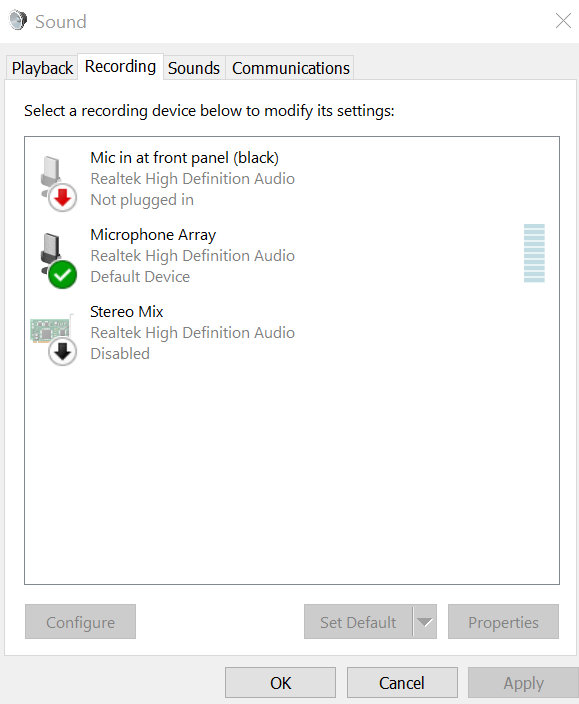
Per risolvere questo problema, provare le seguenti soluzioni in sequenza:
- Esegui lo strumento di risoluzione dei problemi di registrazione(Recording) dell'audio
- Aggiorna i driver audio per il tuo sistema Windows
- Scollega altre periferiche
- Consenti alle app di accedere al microfono
- Abilita il microfono se disabilitato
1] Esegui(Run) lo strumento di risoluzione dei problemi di registrazione(Recording) dell'audio
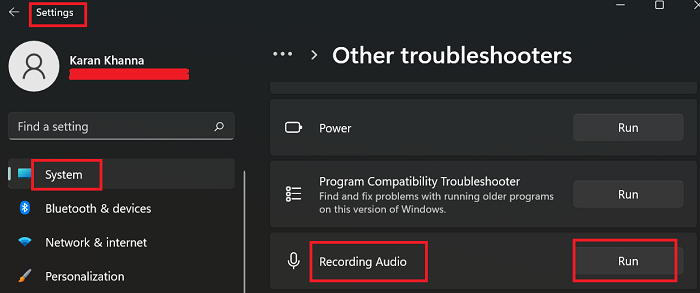
Lo strumento di risoluzione dei problemi di registrazione dell'audio(Recording audio troubleshooter) è uno strumento eccellente per verificare la presenza di problemi con il microfono di sistema. La procedura per eseguire lo strumento di risoluzione dei problemi di registrazione dell'audio(Recording audio troubleshooter) per Windows 10 è la seguente:
- Fai clic sul pulsante Start e vai su Settings >> Updates & Security >> Troubleshoot >> Additional troubleshooter .
- Quindi, seleziona lo strumento per la risoluzione dei problemi di registrazione dell'audio(Recording audio troubleshooter) dall'elenco ed eseguilo.
- La procedura per eseguire lo strumento di risoluzione dei problemi di registrazione(Recording) dell'audio per Windows 11 è la seguente:
- Fai clic con il pulsante destro del mouse sul pulsante Start e vai su Settings >> System >> Troubleshoot >> Other troubleshooters .
- Selezionare Esegui(Run) corrispondente allo strumento di risoluzione dei problemi dell'audio di registrazione(Recording audio troubleshooter) .
2] Aggiorna(Update) i driver audio per il tuo sistema Windows
Se il jack del microfono è collegato e tuttavia si verifica l'errore " Microfono non collegato(Microphone not plugged) ", è possibile che il sistema non sia in grado di leggerlo perché i driver sono obsoleti o danneggiati. Per risolvere questo problema, puoi scaricare il driver più recente(download the latest driver) per il tuo microfono e installarlo.
Correlati: (Related:) i driver NVIDIA, AMD, Realtek non verranno installati .
3] Scollega altre periferiche
A volte, i dispositivi USB potrebbero interferire con il rilevamento del microfono. In questo caso, puoi considerare di scollegare le periferiche collegate alle porte USB e verificare se ora aiuta a rilevare il microfono sul tuo sistema.
Leggi: (Read:) microfono USB non funzionante
4] Consenti(Allow) alle app di accedere al microfono
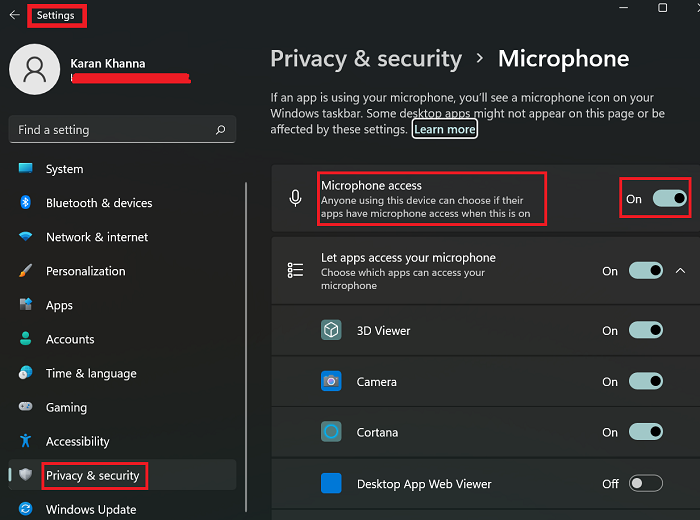
A volte, l'interruttore che dovrebbe consentire alle app di accedere al microfono è disattivato(OFF) .
In Windows 10 , puoi attivare l'interruttore per accedere al microfono come(ON) segue:
- Clicca sul pulsante Start e vai su Settings >> Privacy >> Microphone .
- Attiva l' interruttore(ON) associato a Consenti alle app di accedere al tuo microfono(Allow apps to access your Microphone) .
- In Windows 11 , puoi attivare l'interruttore per accedere al microfono come(ON) segue:
- Fare clic con il tasto destro del mouse sul pulsante Start e andare su Settings >> Privacy & security >> Microphone .
- Attivare l'interruttore per l'accesso al (ON)microfono(Microphone) .
5] Abilita(Enable) il microfono se disabilitato
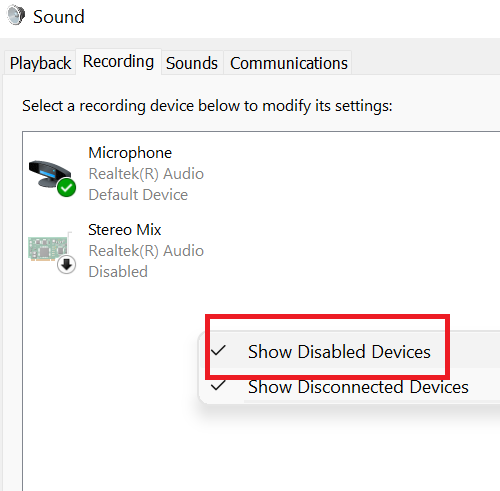
La procedura per abilitare il microfono è la seguente:
- Press Win+R per aprire la finestra Esegui(Run) e digita il pannello di controllo dei comandi. Premi Invio(Hit Enter) per aprire la finestra del Pannello di controllo.(Control Panel)
- Vai a Suoni(Sounds) per aprire la finestra delle proprietà del suono .(Sound)
- In questa finestra, vai alla scheda Registrazione .(Recording)
- Fare clic con il pulsante destro del mouse(Right-click) sullo spazio aperto e selezionare Mostra dispositivi disabilitati(Show Disabled Devices) .
- Se il tuo microfono è disabilitato, abilitalo.
Perché il mio computer non rileva il microfono?
Il problema potrebbe riguardare i driver o l'accesso alle applicazioni. La risoluzione di entrambi questi casi è stata spiegata in questo articolo. Inoltre, puoi prendere in considerazione l'esecuzione dello strumento di risoluzione dei problemi di registrazione(Recording) dell'audio.
In alcuni casi, potrebbe essere necessario il software Realtek Audio per rilevare il microfono, tuttavia tali situazioni sono rare.
Come faccio a collegare le mie cuffie al PC con un jack?
I sistemi più recenti hanno un unico slot sia per l'ingresso che per l'uscita audio. In questo caso, puoi utilizzare adattatori audio(audio adapters) per risolvere il tuo problema. Aiutano a combinare i segnali di ingresso e uscita audio in uno.
Related posts
Microphone non funziona in Microsoft Teams su Windows 10
Microphone non funziona in Windows 10
Skype Audio or Microphone non funziona in Windows 10
Il microfono distorto e facendo rumori statici in Windows 10
Come ascoltare Microphone attraverso Playback Device su Windows 10
Fix ShellExecuteEx Errore fallito in Windows 10
Fix Minecraft Impossibile connettersi al mondo in Windows 11/10
Fix Discord Mic non funziona in Windows 11/10
Fix Device Messaggio non migrato su Windows 10 Computer
Correggi il ritardo di Google Chrome e l'apertura lenta in Windows 11/10
Fix Microphone non funziona su Windows 10
Fix Unclickable Taskbar; Non è possibile fare clic su Taskbar in Windows 10
Cuffie non funzionanti o rilevate in Windows 10 Fix
Fix System Interrupts High CPU usage in Windows 11/10
Correggi il ritardo del suono Bluetooth in Windows 10
Fix Printer Status è in pausa, non può riprendere l'errore in Windows 11/10
Fix Epic Games error code IS-MF-01 and LS-0009 su Windows 11/10
Fix HP Printer validation fallito errore nella Windows 10
Fix Hulu mantiene il buffering o il congelamento su Windows 11/10
La configurazione di Windows 10 non è riuscita a convalidare lo product key
